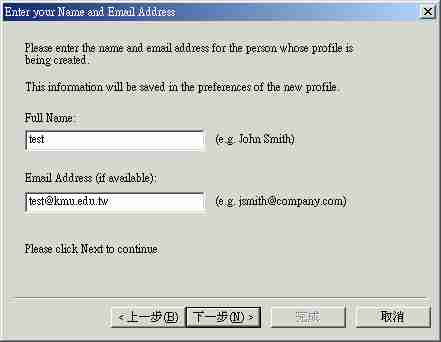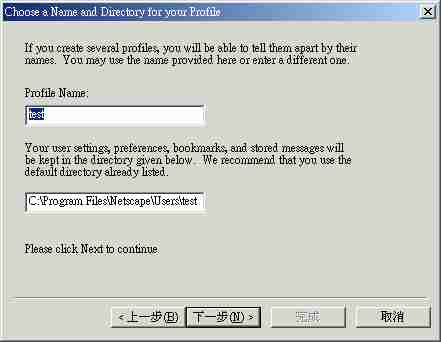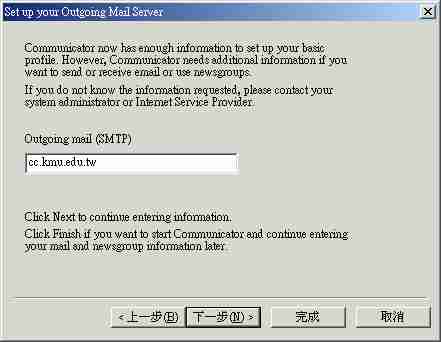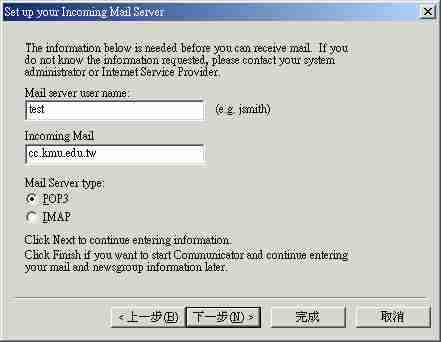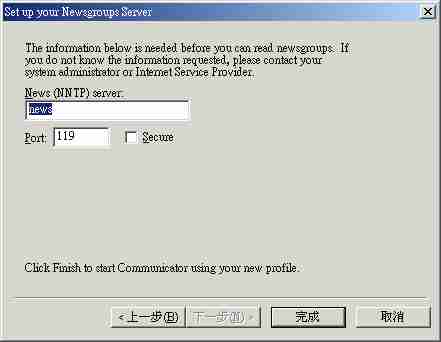Outlook Express設定
出自KMU Wiki
(修訂版本間差異)
| 在2008年3月17日 (一) 14:47所做的修訂版本 (編輯) Herman (對話 | 貢獻) ←上一個 |
在2008年3月17日 (一) 14:48所做的修訂版本 (編輯) (撤銷) Herman (對話 | 貢獻) 下一個→ |
||
| 第1行: | 第1行: | ||
| == 開啟OutlookExpress == | == 開啟OutlookExpress == | ||
| - | 1.選取 工具->帳號->郵件帳號->新增->郵件 便可開啟網際網路連線精靈 | + | 1.選取 工具->帳號->郵件帳號->新增->郵件 便可開啟網際網路連線精靈 [[Image:OutlookExp1.jpg|image:outlookExp1.jpg]] 2.依指示輸入您的名稱 [[Image:Outlook2.jpg|image:outlook2.jpg]] 3.輸入您的電子郵件地址 [[Image:Outlook3.jpg|image:outlook3.jpg]] 4.設定內收外送郵件伺服器名稱 以本校為例皆為cc.kmu.edu.tw [[Image:Outlook4.jpg|image:outlook4.jpg]] 5.設定密碼(可選擇不記憶密碼) [[Image:Outlook5.jpg|image:outlook5.jpg]] 6.完成設定 |
| - | [[image: | + | |
| - | 2.依指示輸入您的名稱 | + | |
| - | [[image:outlook2.jpg]] | + | |
| - | 3.輸入您的電子郵件地址 | + | |
| - | [[image:outlook3.jpg]] | + | |
| - | 4.設定內收外送郵件伺服器名稱 以本校為例皆為cc.kmu.edu.tw | + | |
| - | [[image:outlook4.jpg]] | + | |
| - | 5.設定密碼(可選擇不記憶密碼) | + | |
| - | [[image:outlook5.jpg]] | + | |
| - | 6.完成設定 | + | |
| <br> | <br> | ||
| - | Netscape | + | Netscape [[Image:Net1.jpg|image:net1.jpg]] [[Image:Net2.jpg|image:net2.jpg]] [[Image:Net3.jpg|image:net3.jpg]] [[Image:Net4.jpg|image:net4.jpg]] [[Image:Net5.jpg|image:net5.jpg]] |
| - | [[image:net1.jpg]] | + | |
| - | [[image:net2.jpg]] | + | |
| - | [[image:net3.jpg]] | + | |
| - | [[image:net4.jpg]] | + | |
| - | [[image:net5.jpg]] | + | |
| - | + | ||
| - | + | ||
| [[Category:資訊處]] | [[Category:資訊處]] | ||
在2008年3月17日 (一) 14:48所做的修訂版本
開啟OutlookExpress
1.選取 工具->帳號->郵件帳號->新增->郵件 便可開啟網際網路連線精靈 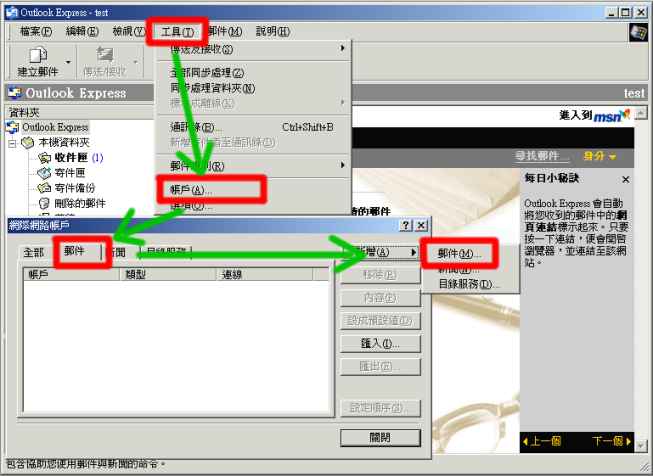 2.依指示輸入您的名稱
2.依指示輸入您的名稱 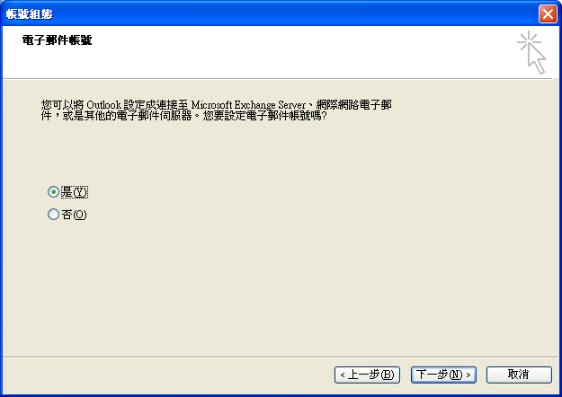 3.輸入您的電子郵件地址
3.輸入您的電子郵件地址 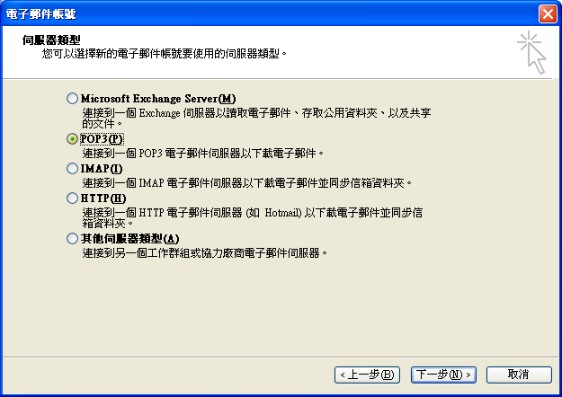 4.設定內收外送郵件伺服器名稱 以本校為例皆為cc.kmu.edu.tw
4.設定內收外送郵件伺服器名稱 以本校為例皆為cc.kmu.edu.tw 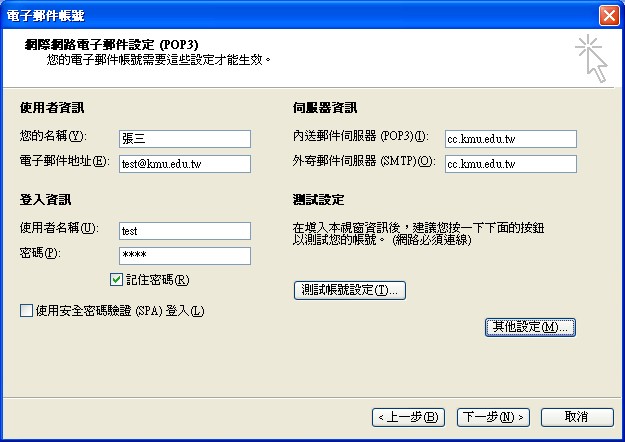 5.設定密碼(可選擇不記憶密碼)
5.設定密碼(可選擇不記憶密碼) 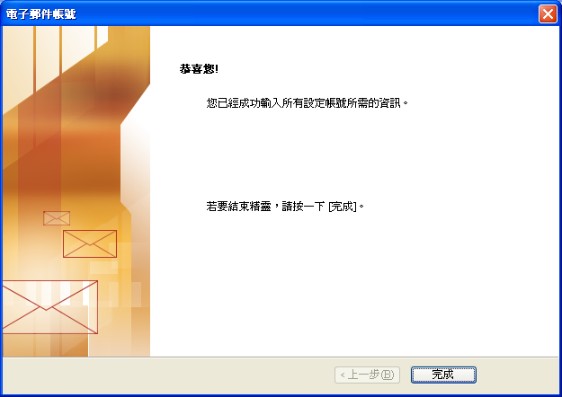 6.完成設定
6.完成設定